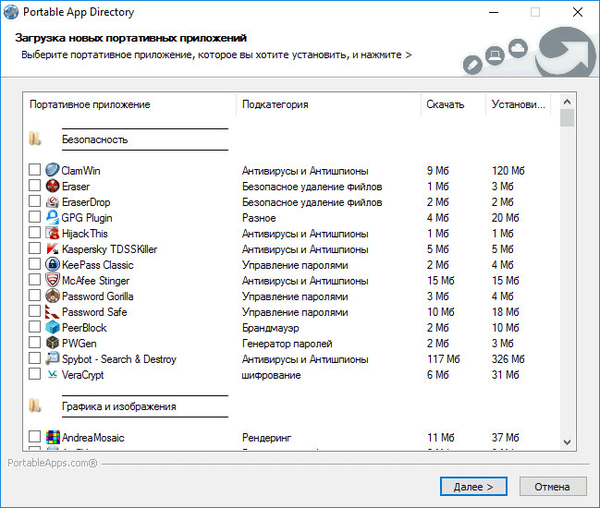
PortableApps com - безкоштовна оболонка для портативних (переносних) програм, упакованих в одному інсталяторі, для використання зі знімного носія, або безпосередньо з диска комп'ютера. Сервіс PortableApps.com надає інсталятор PortableApps.com для установки програми-оболонки на будь-якому диску, підключеному до комп'ютера (USB-флешці, жорсткому диску, зовнішньому жорсткому диску і т. Д.).
Програма PortableApps.com не встановлюється в операційну систему (саме додаток портативний), а зберігається на знімний носій, в папку хмарного сховища, або на комп'ютер (без установки в систему).
зміст:- Установка PortableApps.com Platform
- Додавання програм в PortableApps.com Platform
- Організація і налаштування в PortableApps.com
- Запуск програм в PortableApps.com
- Оновлення програм в PortableApps.com
- Видалення програми з оболонки PortableApps.com
- Додавання інших portable програм в PortableApps.com
- висновки статті
Всі налаштування програми зберігаються в папці з програмою, не засмічують реєстр і жорсткий диск комп'ютера. Тому подібні програми популярні через зручності їх використання в будь-якому місці, так як portable скрипт буде працювати на будь-якому ПК.
Переносні програми (portable) можуть бути запущені без установки на комп'ютер безпосередньо з папки, або більш зручним способом, за допомогою оболонки Portableapps.com. Багато популярних програми мають портативні версії (офіційні і неофіційні).
Існує кілька ресурсів, що спеціалізуються на переносному софт. На сайті PortableApps.com (сайт працює на англійській мові) зібрана велика кількість портативних програм, упакованих в спеціальних інсталятор. З PortableApps.com переносні програми викачуються окремо, або на комп'ютер завантажується спеціальна оболонка, в яку потім викачуються і встановлюються потрібні програми.
Оболонка упакована в файл Portableapps Platform, який необхідно завантажити з сайту PortableApps.com. Додаток підтримує російську мову.
завантажити PortableAppsУстановка PortableApps.com Platform
Запустіть файл portableapps com platform setup на комп'ютері. Після запуску файлу portableapps paf виберіть російську мову, а потім натисніть на кнопку "Далі". Прийміть умови ліцензійної угоди.
У вікні "Тип установки" необхідно вибрати тип установки програми:
- Нова установка - платформа PortableApps.com встановиться на USB-носії, локальному ПК або хмарі.
- Оновлення встановленого ПО - оновлення раніше встановленого PortableApps.com.
- Виберіть інше розташування - вибір директорії для установки PortableApps.com.
Програму-оболонку можна розташувати в будь-якому місці на комп'ютері, хмарі, на знімному диску.
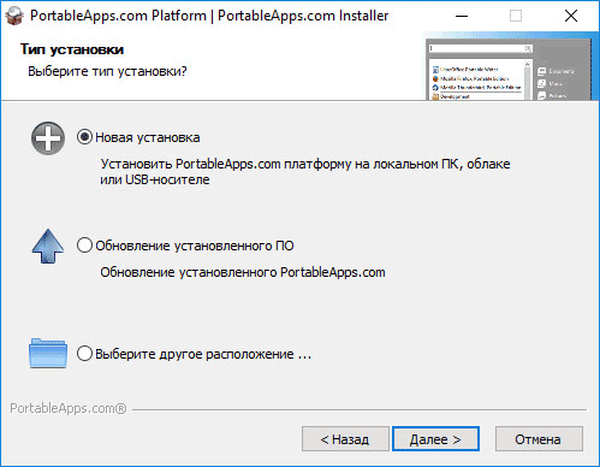
У вікні "Спосіб установки" виберіть найкращий варіант установки платформи.
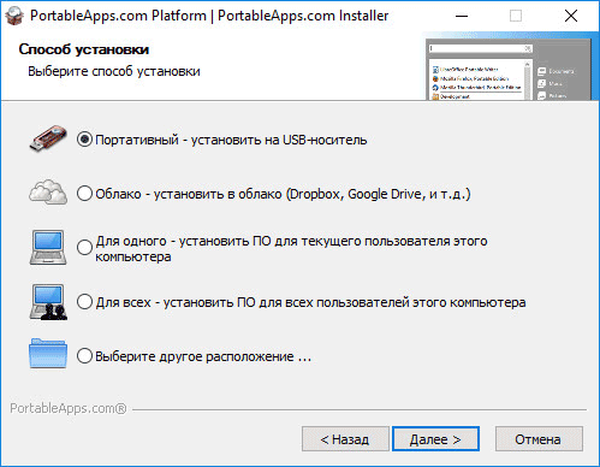
Виберіть місце установки, якщо необхідно створіть папку для розміщення платформи, підтвердіть, а потім натисніть на кнопку "Встановити".
Після завершення копіювання файлів, запуститься вікно з інформацією. Потім відкриється вікно для завантаження нових додатків, а в області сповіщень з'явиться меню оболонки, що нагадує меню "Пуск" в операційній системі Windows 7.
Якщо PortableApps.com Platform була встановлена на комп'ютер, в подальшому можна перемістити папку в будь-яке інше місце, наприклад, на флешку.
Додавання програм в PortableApps.com Platform
Портативні програми (portable) в PortableApps.com Platform, для більш зручного використання, розсортовані по розділах, відповідно до виконуваних функцій.
У вікні Portable App Directory понад 300 портативних додатків розподілені за категоріями: "Безпека", "Графіка і зображення", "Ігри", "Інтернет", "Музика і відео", "Освіта", "Офіс", "Розробка", " спеціальні можливості "," Програми ". У кожній категорії є підкатегорії, які підказують спеціалізацію конкретної програми.
Зверніть увагу на те, що в вікні вказані розміри настановних файлів і розмір займаний програмою на диску після установки. Враховуйте це, якщо встановлюєте програми на USB флеш накопичувач для того, щоб для додатків вистачило місця на знімному диску.
Поставте прапорці навпроти потрібних додатків, а потім натисніть на кнопку "Далі".
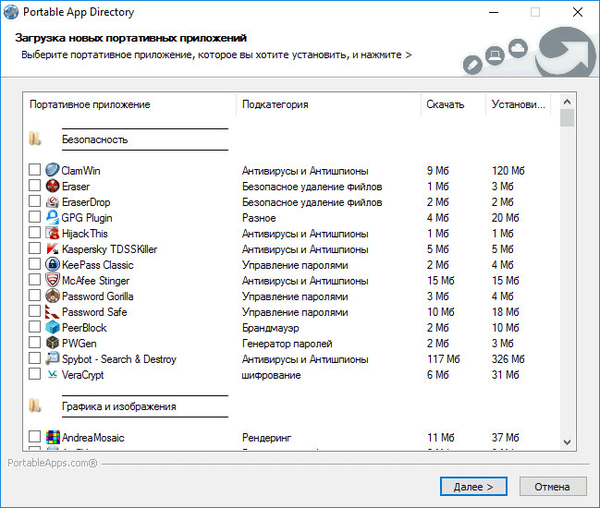
Після цього, будуть завантажені і установка додатків в обраному місці. Цей процес займе деякий час. Під час установки прийміть ліцензійні угоди, а в завершенні натисніть на кнопку "Готово".
Організація і налаштування в PortableApps.com
Для відкриття меню оболонки, клікніть по значку PortableApps com Platform в області сповіщень. Ви побачите встановлені (в моєму випадку на флешку) Portableapps програми. У нижній частині вікна оболонки знаходиться індикатор, що відображає місце, зайняте портативними програмами на флешці або на тому диску, на якому знаходиться програма PortableApps.com.
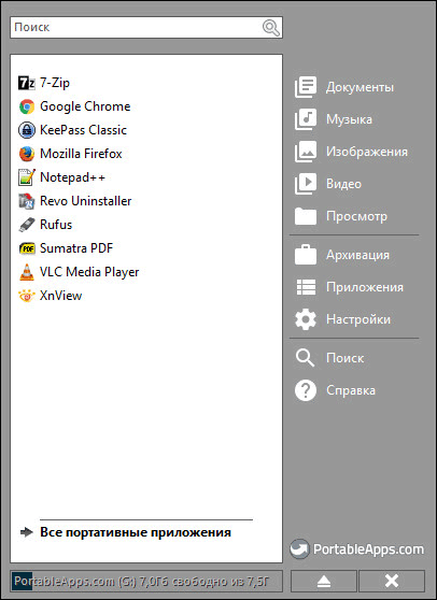
З розділів меню "Документи", "Музика", "Зображення", "Відео" можна увійти у відповідні папки на тому диску, на якому встановлена оболонка PortableApps.com.
У розділі "Перегляд" відривається диск (флешка) або папка з PortableApps.
За допомогою розділу "Архівація" можна створити резервну копію PortableApps.com до встановлених портативними програмами, або відновити PortableApps.com Platform з резервної копії.
З розділу "Додатки" можна перевірити оновлення, завантажити новий додаток, встановити додаток, оновити іконки, показати приховані іконки.
Щоб змінити установки програми натисніть на "Налаштування". У вікні "Налаштування" організуйте список додатків за своїми уподобаннями, виберіть відповідну тему оформлення.
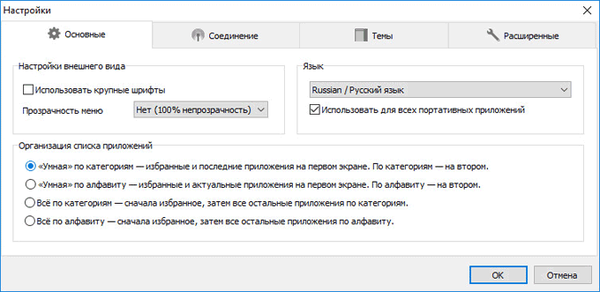
У правому нижньому кутку додатка розташовані дві кнопки: щоб вимкнути комп'ютер і для відключення PortableApps Platform.
Запуск програм в PortableApps.com
Значок PortableApps.com Platform відображається в області сповіщень (треї), якщо програма встановлена на жорсткий диск комп'ютера. Якщо портативна платформа встановлена на флешку, то значок відобразиться після підключення USB накопичувача до ПК, в тому випадку, якщо на комп'ютері не натиснута кнопка вимкнення автозапуск з зовнішніх пристроїв.
З метою безпеки автозапуск з зовнішніх пристроїв відключають, тому запустити оболонку потрібно безпосередньо з флешки, клікнувши по програмі «Start". Програми можна запускати безпосередньо з папки PortableApps, увійшовши в папку програми. В цьому випадку, програма буде працювати незалежно від оболонки.
Для запуску потрібної програми в PortableApps.com, клікніть по іконці у відповідній програмі. Більшість програм працює російською мовою. Частина програм відразу буде працювати російською мовою, в інших додатках для включення російської мови, потрібно увійти в налаштування програми.
Програми запускаються після кліка по іконці, або з контекстного меню правої кнопки миші. В цьому випадку, можна скористатися додатковими функціями: запустити, запустити від імені адміністратора, оновити, перейменувати, видалити і т. Д.
Після натискання на "Все портативні програми", в оболонці відобразяться категорії, в яких знаходяться відповідні програми. Клацніть по потрібній категорії для відображення програм у даній категорії.
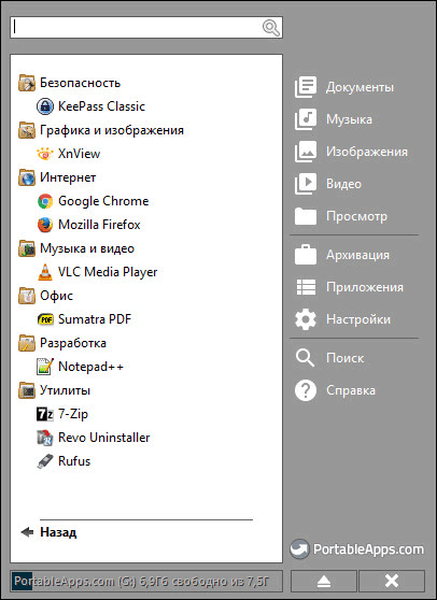
Для переміщення програм між категоріями, клікніть по значку програми правою кнопкою миші, виберіть пункт контекстного меню "Категорія", далі виберіть категорію зі списку, або створіть нову категорію.
Оновлення програм в PortableApps.com
Увійдіть в розділ "Додатки", в контекстному меню натисніть на пункт "Перевірити оновлення". При налаштуваннях за замовчуванням, програми оновлюються тільки до стабільних фінальних версій. При необхідності, можна включити оновлення програм до бета-версій.
Це дуже корисна функція, так як тепер не потрібно шукати нові версії портативних програм в інтернеті, тому що програми оновлюються з оболонки.
Видалення програми з оболонки PortableApps.com
Будь-яку програму можна видалити з оболонки. Для цього, клікніть по додатком правою кнопкою миші, в контекстному меню виберіть пункт "Видалити".
Для видалення PortableApps.com Platform з усіма програмами, вручну видаліть папку з усім вмістом з місця розташування (з комп'ютера або з флешки).
Додавання інших portable програм в PortableApps.com
Перетягніть в папку "PortableApps" іншу переносну програму, не пов'язану з PortableApps.com. Далі в оболонці виділіть будь-яку програму, а в контекстному меню натисніть на пункт "Оновити".
Після поновлення, в списку програм з'явиться нова програма, яка буде розташована в папці "Інше". Перемістіть програму в відповідну категорію, відповідно до виконуваних функцій.
Вам також може бути цікаво:- Ninite для автоматичної установки програм
- Безкоштовні програми для Windows
Деякі Портабельная програми додають два значка в оболонку. Залиште в платформі кольоровий значок (буде зрозуміло), а по іншому значку правою кнопкою миші, в контекстному меню виберіть команду "Приховати".
У програмах можуть бути два однакових значка для роботи окремо в 32 бітових або 64 бітових версіях операційної системи Windows. Що робити в цьому випадку, я покажу на прикладі програми CCleaner Portable.
Підведіть курсор миші до одного з двох однакових значків для того, щоб побачити розрядність додатки. Ви побачите, що цей значок розташований по шляху до файлу "CCleaner64.exe". Цей значок можна перейменувати з контекстного меню. Дайте значку нове ім'я, наприклад, "CCleaner x64". Після цього, буде зрозуміло, що з даного значка можна запускати програму в 64 бітної версії операційної системи Windows.
висновки статті
Безкоштовна програма-оболонка PortableApps.com служить для зручного запуску портативних програм на будь-якому комп'ютері. Оболонку PortableApps можна встановити на USB флеш накопичувач, для запуску переносних програм на будь-якому комп'ютері, або на жорсткий диск, для запуску додатків на даному ПК. Програми розподілені за категоріями, є оновлення додатків, підтримується установка інших portable програм.
Схожі публікації:- ТОП кращих програм встановлених на моєму комп'ютері
- GPU-Z для отримання інформації про відеокарту
- BlueScreenView - інформація про причини появи синього екрану смерті (BSOD)
- Kaspersky Software Updater - пошук оновлень для встановлених програм
- IObit Software Updater - автоматичне оновлення програм











